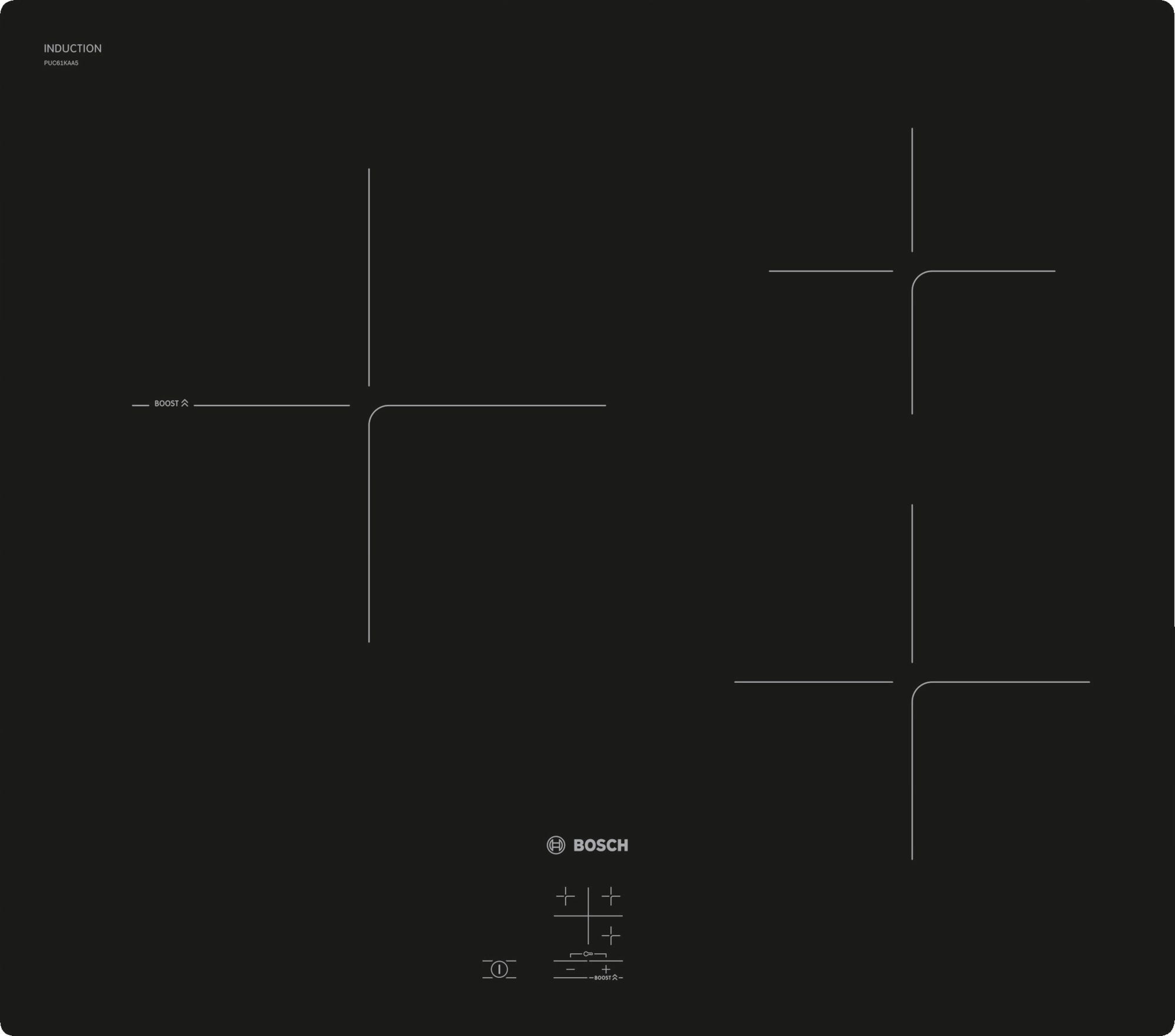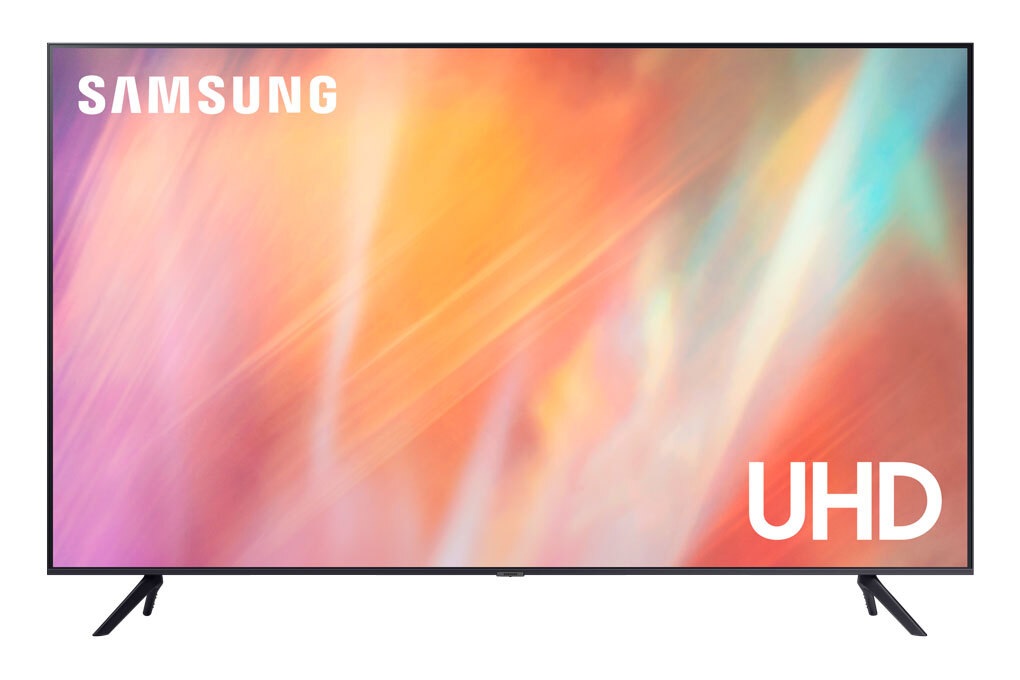Tuyệt chiêu tăng tốc Windows Vista (IV)
(Dân trí) - Bạn muốn hệ thống hoạt động nhanh hơn? Bạn muốn tài nguyên hệ thống chỉ tập trung vào những chương trình bạn đang sử dụng mà không bị lãng phí bởi những chương trình khác không cần thiết, thậm chí không biết rằng nó đang hoạt động. Vậy thì hãy thực hiện theo bài viết sau.
Phần 4 : Thay đổi những thiết lập tự động của hệ thống.
Bỏ bớt những chương trình tự khởi động cùng hệ thống:
Đôi khi, bạn đang làm việc hoặc giải trí trên chiếc máy tính của mình, thì bỗng tự hỏi tại sao hệ thống lại họat động chậm hẳn đi, đặc biệt là nếu như bạn không hề mở bất kỳ một chương trình nào khác. Vấn đề là ở chỗ, khi Windows được khởi động, một số chương trình được tự động kích hoạt cùng hệ thống và chạy dưới dạng ngầm mà bạn không hề biết. Dĩ nhiên, một trong số chúng là thực sự hữu dụng (như những chương trình antivirus hoặc firewall), nhưng phần lớn còn lại là không có tác dụng gì và khiến cho một phần tài nguyên hệ thống bị lãng phí rất vô ích. Để tắt bớt đi những chương trình không cần thiết khi khởi động hệ thống, bạn có thể làm theo 2 cách sau:
- Cách đầu tiên cũng là cách đơn giản nhất, đó là bạn tìm đến thư mục folder Startup bằng cách : Click nút Start, chọn All Programs và ấn vào folder Startup )
- Một danh sách các chương trình tự động khởi động cùng hệ thống sẽ được hiện ra. Bạn đánh dấu vào các chương trình mà không muốn tự khởi động cùng hệ thống và chọn Delete. Hoặc đơn giản hơn là click chuột phải vào các chương trình hiển thị trên danh sách và chọn Delete
 |
Tuy nhiên, với cách thức sau đây, bạn có thể gỡ bỏ cả những chương trình tự động khởi động cùng hệ thống nhưng lại không nằm trong danh sách của folder Startup.
- Đầu tiên, click Start và chọn Run. Điền msconfig vào hộp thoại.
- Tại cửa sổ xuất hiện tiếp theo, chọn đến tab Startup.
- Tại đây, bạn sẽ thấy một danh toàn bộ các chương trình được khởi động cùng hệ thống. Phần lớn trong số chúng là cần thiết, chẳng hạn như những chương trình antivirus, firewall, một vài chương trình của Windows, có thể là một hoặc hai driver của phần cứng… còn lại đều là những chương trình gây lãng phí tài nguyên hệ thống. Chẳng hạn các chương trình chơi nhạc như Quick Time hoặc RealPlayer, những chương trình hỗ trợ download… chúng chỉ có tác dụng khi bạn cần đến chứ chúng hoàn toàn không cần thiết để khởi động cùng hệ thống. Nếu bạn thấy những chương trình nào tương tự như thế, hãy bỏ đánh dấu chúng và nhấn OK.
 |
Vậy là xong. Bạn đã có thể dẹp bỏ những chương trình không cần thiết khi khởi động cùng hệ thống, giảm thiểu được thời gian khởi động của hệ thống và tiết kiệm được tài nguyên tránh lãng phí một cách đáng tiếc.
Những dịch vụ của hệ thống : Các dịch vụ của hệ thống (hay gọi là service) là các chương trình được chạy ẩn bên trong hệ thống, giúp cho máy tính của bạn hoạt động được bình thường. Chúng có nhiệm vụ giữ cho máy tính hoạt động ổn định, như đảm bảo kết nối Internet trên máy tính, điều khiển chuột và các thiết bị phần cứng …
Bên cạnh những chương trình tự khởi động cùng hệ thống, khi Windows được khởi động, nó cũng sẽ tự kích hoạt một số dịch vụ của chính nó, chẳng hạn như dịch vụ để phục vụ cho kết nối Internet, quản lý tài khoản sử dụng hoặc là các dịch vụ khác của hệ thống. Nhưng trong đó có một số dịch vụ không cần thiết, chạy chúng chỉ làm bạn lãng phí tài nguyên hệ thống mà thôi. Thực hiện theo các bước sau để gỡ bỏ chúng:
- Đầu tiên, bạn nhấn Start và điền services.msc vào hộp thoại Run.
- Một cửa sổ Services dưới dạng pop up sẽ xuất hiện với danh sách các dịch vụ.
 |
- Một danh sách các dịch vụ sẽ hiển thị và cho bạn biết tác dụng của chúng, cũng như cách thức chúng khởi động là tự động hay do bạn kích hoạt. Một số các dịch vụ được kích hoạt tự động là không cần thiết, và chúng ta có thể dừng nó để tiết kiệm tài nguyên. Đây là cách thức thực hiện:
+ Bạn nhìn vào phía dưới của của sổ Services có 2 tab, đó là tab Extender và Standard. Bạn chọn tab Extender, là tab sẽ hiển thị cho bạn biết tác dụng của các dịch vụ trên hệ thống.
+ Click vào Starup Type trên đỉnh của hàng, điều này sẽ sắp xếp các dịch vụ theo một trật tự nhất định. Những dịch vụ nào có định dạng “Automatic” có nghĩa là sẽ được khởi động cùng hệ thống. Bạn chỉ cần quan tâm đến các dịch vụ có định dạng này.
Lưu ý: Một số dịch vụ là cần thiết cho máy tính của bạn để đảm bảo nó hoạt động ổn định. Do đó, không bỏ đi bất cứ thứ gì khác ngoài những dịch vụ được liệt kê dưới đây nếu như bạn không chắc chắn về những dịch vụ khác.
+ Bạn có thể chọn để bỏ đi những dịch vụ không cần thiết mà không hề gây ra một vấn đề nào. Hãy tìm hiểu xem tác dụng của nó trước khi gỡ bỏ. Một số dịch vụ chỉ có trên Vista, tuy nhiên một số dịch vụ khác cũng có thể tìm thấy ở Windows XP. Sau đây là một số dịch vụ mà bạn có thể bỏ đi mà không hề gây ảnh hưởng đến hệ thống:
COM+ Event System
Cryptographic Services
DFS Replication
Computer Browser
Distributed Link Tracking Client
IKE and AuthIP IPsec Keying Modules
IP Helper
IPsec Policy Agent
KtmRm for Distributed Transaction Coordinator
Offline Files
Remote Registry
Secondary Logon
SSDP Discovery
Tablet PC Input Service
Terminal Services
UPnP Device Host
Windows Error Reporting Service
Muốn gỡ bỏ một dịch vụ, bạn click đôi lên tên của nó trên danh sách. Một hộp thoại sẽ xuất hiện, trên đó sẽ có mục Startup type. Bạn click vào đó, một danh sách được sổ xuống, bạn chọn Manual và nhấn Ok. Điều này sẽ giúp cho các dịch vụ chỉ có thể được sử dụng khi nào bạn muốn, không phải bất cứ lúc nào hệ thống khởi động.
- Cuối cùng, bạn nhấn Stop ở mục Service status.
- Click OK và thực hiện tương tự với các dịch vụ khác có trong danh sách trên.
 |
Phạm Thế Quang Huy